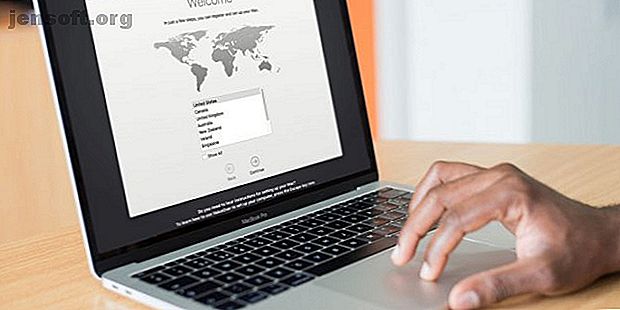
4 Gründe, warum Sie macOS möglicherweise neu installieren möchten
Werbung
Eine langjährige Windows-Binsenwahrheit schlägt vor, dass Sie das Betriebssystem häufig neu installieren müssen, um die bestmögliche Leistung zu erzielen. Aber es gibt Zeiten, in denen dies angebracht ist, aber es ist kein so wichtiger Schritt, wie manche vorschlagen.
Als Mac-Benutzer sind Sie vielleicht neugierig, ob dies auch bei macOS der Fall ist. Müssen Sie macOS regelmäßig neu installieren und warum sollten Sie das Betriebssystem jemals neu installieren? Lassen Sie uns diese Frage und die Gründe dafür untersuchen.
Müssen Sie macOS jemals neu installieren?

Bevor wir uns mit den Motiven dafür befassen, sollten wir uns darüber im Klaren sein, dass es einige gute Gründe gibt, macOS neu zu installieren . Dies bedeutet jedoch nicht, dass eine regelmäßige Neuinstallation erforderlich ist.
macOS ist ein stabiles Betriebssystem, das sich ziemlich gut um sich selbst kümmert. Die meisten Benutzer können die Kopie von macOS verwenden, die jahrelang mit ihrem System geliefert wurde, und es treten keine Probleme auf. Dies gilt insbesondere, da Apple in OS X El Capitan den Systemintegritätsschutz eingeführt hat, der den Benutzerzugriff auf geschützte Systemdateien einschränkt.
Wenn Sie auf Ihrem Mac ein Problem haben, sollte die Neuinstallation des Betriebssystems in der Liste der Schritte zur Fehlerbehebung ganz unten stehen. Schauen wir uns einige Situationen an, in denen eine Neuinstallation von macOS eine gute Idee ist, sowie alternative Möglichkeiten, um diese Probleme zuerst zu lösen.
1. Wenn Ihr Mac ein ernstes Problem hat

Der Hauptgrund, warum die meisten Leute macOS neu installieren würden, ist, dass ihr System völlig durcheinander ist. Möglicherweise werden ständig Fehlermeldungen angezeigt, die Software wird nicht ordnungsgemäß ausgeführt und andere Usability-Probleme verhindern, dass Sie normal arbeiten. In extremen Fällen bootet Ihr Mac möglicherweise nicht einmal.
In seltenen Fällen tritt dies eher bei Hauptbenutzern auf, die regelmäßig mit neuer Software spielen und Änderungen an den Systemeinstellungen vornehmen. Es kann jedoch jedem passieren.
Wenn Ihr Mac ein derartiges schwerwiegendes Problem hat, empfehlen wir, zunächst einige andere Tools zur Fehlerbehebung zu verwenden. Werfen Sie einen Blick auf unsere Liste der besten kostenlosen Tools zur Behebung häufiger MacOS-Probleme. Die 8 besten kostenlosen Mac-Tools zur Erkennung und Behebung häufiger MacOS-Probleme. Die 8 besten kostenlosen Mac-Tools zur Erkennung und Behebung häufiger MacOS-Probleme. Jeder Mac-Benutzer sollte diese 8 Tools behalten um Probleme zu beheben, die auftreten können, wie z. B. Malware, Hardwareprobleme und mehr. Lesen Sie mehr für viel Hilfe.
Sie können beispielsweise das integrierte Festplatten-Dienstprogramm verwenden, um zu überprüfen, ob Fehler auf Ihrer Speicherfestplatte vorliegen. Apple bietet auch Diagnosetests an, mit denen Sie nach Hardwarefehlern suchen können. Und Anpassungs-Tools von Drittanbietern wie OnyX bieten einfache Wartungsprogramme für den Fall, dass etwas schief geht.
Wenn dies Ihr Problem nicht behebt, ist es eine gute Idee, mit einer Neuinstallation von macOS fortzufahren.
2. Wenn Ihr Mac sehr langsam ist

Auch wenn Ihr Mac kein kritisches Problem hat, läuft er möglicherweise im Schneckentempo. In diesem Fall empfehlen wir zunächst, häufige Fehler zu überprüfen, die Ihren Mac verlangsamen. 7 Häufige Fehler, die Ihren Mac verlangsamen. 7 Häufige Fehler, die Ihren Mac verlangsamen. Läuft Ihr Mac langsam? Indem Sie einige Ihrer Computergewohnheiten ändern, können Sie die Leistung verbessern. Diese 7 großen Fehler können Ihren Mac verlangsamen. Weiterlesen . Möglicherweise müssen Sie einige Startprogramme entfernen, Aktualisierungen auf Ihrem System ausführen oder das Speicherlaufwerk bereinigen, um dieses Problem zu beheben.
Wenn jedoch keine dieser Korrekturen Auswirkungen hat, kann eine Neuinstallation von macOS wahrscheinlich zur Beschleunigung Ihres Systems beitragen. Dies ist insbesondere dann der Fall, wenn sich Ihr Mac einem Jahrzehnt des Lebens nähert. Wenn Sie ein wirklich altes System haben, müssen Sie möglicherweise unsere Tipps befolgen, damit sich ein alter Mac nach einer Neuinstallation des Betriebssystems wie neu anfühlt.
3. Wenn Sie Ihren Mac verkaufen
Da Macs ihren Wert so lange behalten, können Sie Ihre Maschine oft Jahre nach dem Kauf weiterverkaufen und einen Teil der Kosten zurückerhalten. Unabhängig davon, ob Sie Ihren Mac online verkaufen oder nur an einen Freund weitergeben möchten, möchten Sie nicht, dass der neue Eigentümer auf alle Ihre Dateien zugreifen kann.
Der einfachste Weg, Ihre eigene Konfiguration zu löschen und den Mac für die nächste Person vorzubereiten, ist die Neuinstallation des Betriebssystems. Wenn Sie dies tun, können Sie Ihr Speicherlaufwerk löschen, damit sie nicht auf Ihre alten Daten zugreifen können.
Wir haben uns angesehen, wie Sie Ihren Mac sicher und zum besten Preis verkaufen können. So verkaufen Sie Ihr MacBook oder Ihren iMac zum besten Preis. So verkaufen Sie Ihr MacBook oder Ihren iMac zum besten Preis. Gehen Sie kein Risiko für Ihre Privatsphäre und Ihre persönlichen Daten ein Verkaufen Sie Ihren Mac, ohne ihn vorher zu löschen! Lesen Sie mehr, schauen Sie sich das an, um weitere Informationen zu erhalten.
4. Wann möchten Sie ein Downgrade von macOS durchführen?
In den meisten Fällen ist ein Upgrade auf die neueste Version von macOS kein Problem. Auf diese Weise erhalten Sie Zugriff auf neue Funktionen sowie häufig eine bessere Leistung.
Aber vielleicht bereuen Sie es, das Betriebssystem auf Ihrem Mac aktualisiert zu haben. Möglicherweise hat die neueste Version eine Änderung vorgenommen, die sich auf Ihren Workflow auswirkt, oder sie funktioniert auf Ihrem älteren Computer einfach nicht richtig. In diesen Fällen ist ein Downgrade von macOS eine praktikable Option.
Leider bietet Apple keine offizielle Lösung für das Downgrade von macOS an. Sie müssen unseren Leitfaden zum Downgrade von macOS 3 auf eine ältere Version von macOS befolgen. 3 Möglichkeiten zum Downgrade auf eine ältere Version von macOS Möchten Sie Ihren Mac auf eine frühere Version von macOS downgraden? Es gibt verschiedene Möglichkeiten, um Versionen wiederherzustellen, wenn Sie nicht zufrieden sind. Lesen Sie mehr, um Methoden zur Umgehung dieses Problems zu verwenden. Es gibt keine direkte Downgrade-Option, sodass Sie in dieser anderen Instanz eine Neuinstallation ausführen müssen.
So installieren Sie macOS bei Bedarf neu
Nachdem wir uns die wenigen Fälle angesehen haben, in denen eine Neuinstallation von macOS sinnvoll ist, wie führen Sie die Neuinstallation tatsächlich durch?
Wir haben den vollständigen Prozess für die Neuinstallation von macOS beschrieben. Neuinstallation von macOS für einen schnellen und blitzsauberen Mac Neuinstallation von macOS für einen schnellen und blitzsauberen Mac Müssen Sie Ihren Mac auf die Werkseinstellungen zurücksetzen? Hier erfahren Sie, wie Sie eine neue Kopie von macOS installieren und alles löschen. Lesen Sie mehr, lesen Sie das also unbedingt durch, um alle Einzelheiten zu erfahren. Hier bieten wir eine kurze Zusammenfassung des Verfahrens.
Bevor Sie den Prozess starten

Stellen Sie zunächst sicher, dass Sie alle Ihre Dateien gesichert haben. Sie können dies mit der integrierten Time Machine oder einer anderen Sicherungslösung tun. Obwohl Sie macOS neu installieren und Ihre persönlichen Daten behalten können, ist das Sichern immer noch eine kluge Idee. Möglicherweise möchten Sie auch eine Liste der auf Ihrem Mac installierten Apps generieren. 4 Möglichkeiten zum Generieren einer Liste der auf Ihrem Mac installierten Apps 4 Möglichkeiten zum Generieren einer Liste der auf Ihrem Mac installierten Apps Wenn Sie vorhaben, macOS neu zu installieren oder einen neuen Mac zu erwerben, Es ist eine gute Idee, eine Liste Ihrer installierten Apps zu haben. So erstellen Sie ganz einfach eine. Lesen Sie mehr, damit Sie nicht vergessen, was Sie installiert haben.
Als Nächstes sollten Sie sich von Apple-Diensten wie iCloud, iTunes und iMessage abmelden. Bei einigen dieser Anwendungen können Sie Ihr Konto nur auf einer bestimmten Anzahl von Geräten verwenden, sodass Sie nicht möchten, dass ein Computer, der nicht mehr in der Nähe ist, einen Spot verwendet.
Neuinstallation über macOS Recovery

Wenn Sie zur Neuinstallation bereit sind, fahren Sie Ihren Mac herunter und starten Sie ihn neu, während Sie Cmd + R gedrückt halten . Nach einigen Augenblicken wird der Bildschirm macOS Utilities angezeigt. Wenn Sie macOS einfach neu installieren möchten, ohne Daten zu verlieren (um Probleme zu beheben oder einen sauberen Start zu erhalten), wählen Sie "macOS neu installieren" aus der Liste aus.
Wenn Sie jedoch zuerst alles auf Ihrem Computer löschen möchten (z. B. beim Verkauf Ihres Geräts), müssen Sie vor der Neuinstallation das Festplatten-Dienstprogramm aufrufen. Wählen Sie Ihre Festplatte auf der linken Seite des Dienstprogramms aus und wischen Sie sie dann über die Registerkarte Löschen sauber.
Schließlich können Sie die Schritte in der Option MacOS neu installieren ausführen . Nach einiger Zeit wird der Neuinstallationsprozess abgeschlossen. Sie können hier kündigen, wenn Sie Ihr System verkaufen, oder mit den Begrüßungsschritten fortfahren, um Ihren Mac erneut einzurichten.
Wenn Sie Ihren Mac ersetzen müssen
Es ist klar, dass Sie macOS zwar nicht regelmäßig neu installieren müssen, es sich jedoch unter bestimmten Umständen als nützlich erweisen kann. Wenn Sie in eine der oben genannten Situationen geraten, versuchen Sie, das Betriebssystem neu zu installieren, falls die anderen Schritte zur Fehlerbehebung Ihr Problem nicht behoben haben.
Zum Glück erleichtert Apple die Neuinstallation von macOS, sodass der Großteil der Zeit nur auf den Abschluss des Vorgangs wartet. Wenn die Neuinstallation Ihr Problem nicht behebt, ist es möglicherweise an der Zeit, Ihre Mac 6-Zeichen zu ersetzen. Es ist Zeit, Ihren Mac 6-Zeichen zu ersetzen. Es ist Zeit, Ihren Mac zu ersetzen. Wie lange halten Macs? Was sind die Anzeichen dafür, dass Sie wissen, wann Sie einen neuen Mac kaufen müssen? Hier ist, wann Sie Ihren Mac ersetzen sollten. Weiterlesen .
Erfahren Sie mehr über: Computerwartung, Software installieren, Mac-Tipps, Fehlerbehebung.

